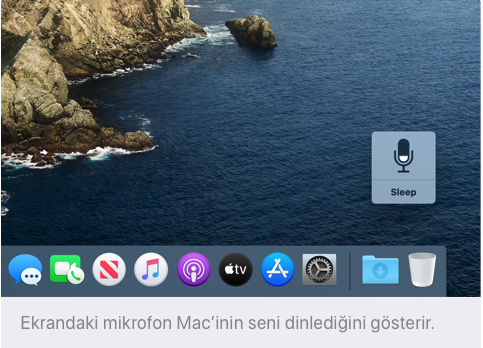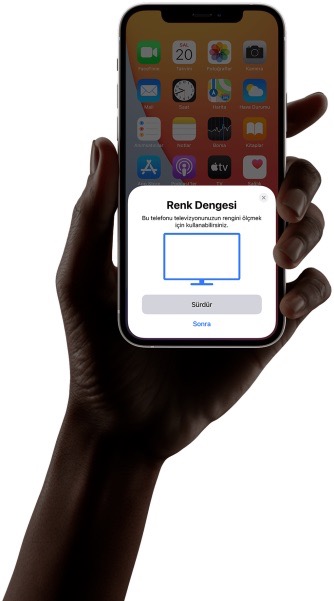Mac’ini sesinle kontrol et
“APPLE STORE YAZISIDIR”
macOS Catalina ile gelen yeni özellik Sesle Denetim, Mac’ini sesinle kontrol etmene olanak tanıyor. Bir klavye, fare veya izleme paneliyle yapabildiğin herhangi bir şeyi artık sesli komutlarla da gerçekleştirebilirsin: Bir uygulamayı aç, e-posta veya mesaj gönder, metin düzenle ya da bir ayarı değiştir. Olasılıklar sonsuz.
Mac’ine söylediklerini yaptırabilmen için birkaç tüyo hazırladık.
Ayarları yap
Sesle Denetim’i etkinleştirmek için Sistem Tercihleri > Erişilebilirlik > Sesle Denetim seçeneklerini izle ve bir dil seç.
Uzman önerisi: Sesle Denetim’i Mac’inin dahili mikrofonuyla kullanabilirsin ama gürültülü ortamlarda harici bir mikrofon daha iyi sonuç verebilir. AirPods ise harika olur.

Komutları öğren
Sesle Denetim, uygulamaları açma, e-posta gönderme, Spotlight ile arama yapma gibi birçok komutu anlıyor. Tüm komutların listesini görmek için “Komutları göster” diyebilirsin.
Ayrıca Sistem Tercihleri > Erişilebilirlik > Sesle Denetim’e giderek ve Komutlar’a tıklayarak onları kişiselleştirebilir ve kendi komutlarını ekleyebilirsin.

Numaraları söyle
Sesle Denetim ile, tıklamak yerine konuşabilirsin. Herhangi bir uygulamada, “Numaraları göster” demen yeterli, böylece macOS her düğmenin, bağlantının veya tıklanabilir diğer ögelerin yanında bir numara gösterir. Bir ögeye tıklamak için onun numarasını söyle, ayrıca “14’e çift tıkla” gibi komutlar da verebilirsin.
Bu özellik, geliştiriciler erişilebilirlik özelliklerini eklemediğinde bile her uygulamada çalışıyor.
Izgarayı kullan
Tıklamak istediğin ögenin yanında bir numara görünmüyorsa, numaralı ızgarayı görüntülemek için “Izgarayı göster” de. Ardından, “17’ye tıkla”, “24’e çift tıkla” veya “12’yi yakınlaştır” gibi komutlar verebilirsin.
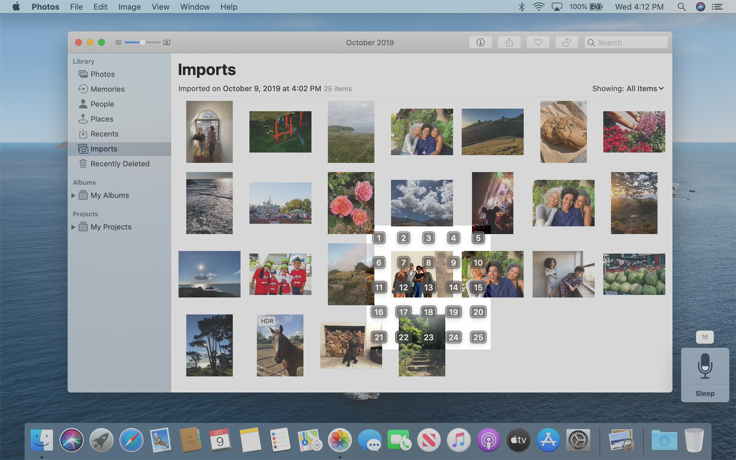
Daha küçük bir alana mı odaklanmak istiyorsun? Büyütülmüş alt ızgarayı görüntülemek için bir bölüm numarası söyle.
Komutları birleştir
Tüm bu komutları bir araya getirmen de mümkün. Örneğin, Finder’da ızgarayı kullanarak bir dosyayı kopyalamak için önce “20’ye tıkla” diyerek dosyayı seç, sonra “Bunu kopyala” de. Ardından hedef klasöre git ve “Buraya yapıştır” de. “Komut tuşuna basarak tıkla” diyerek birden fazla ögeyi kopyalaman da mümkün.
Başlamak için, Sesle Denetim’i ve diğer erişilebilirlik özelliklerini destekleyen bu uygulamaları dene.
Orjinali için https://apps.apple.com/tr/story/id1480303822?l=tr